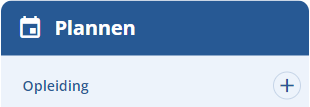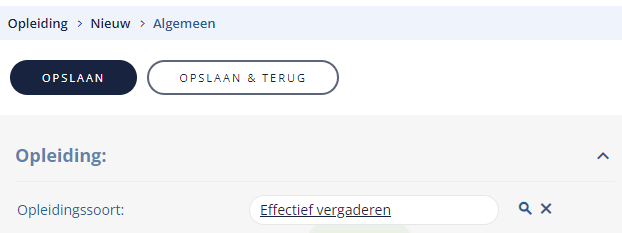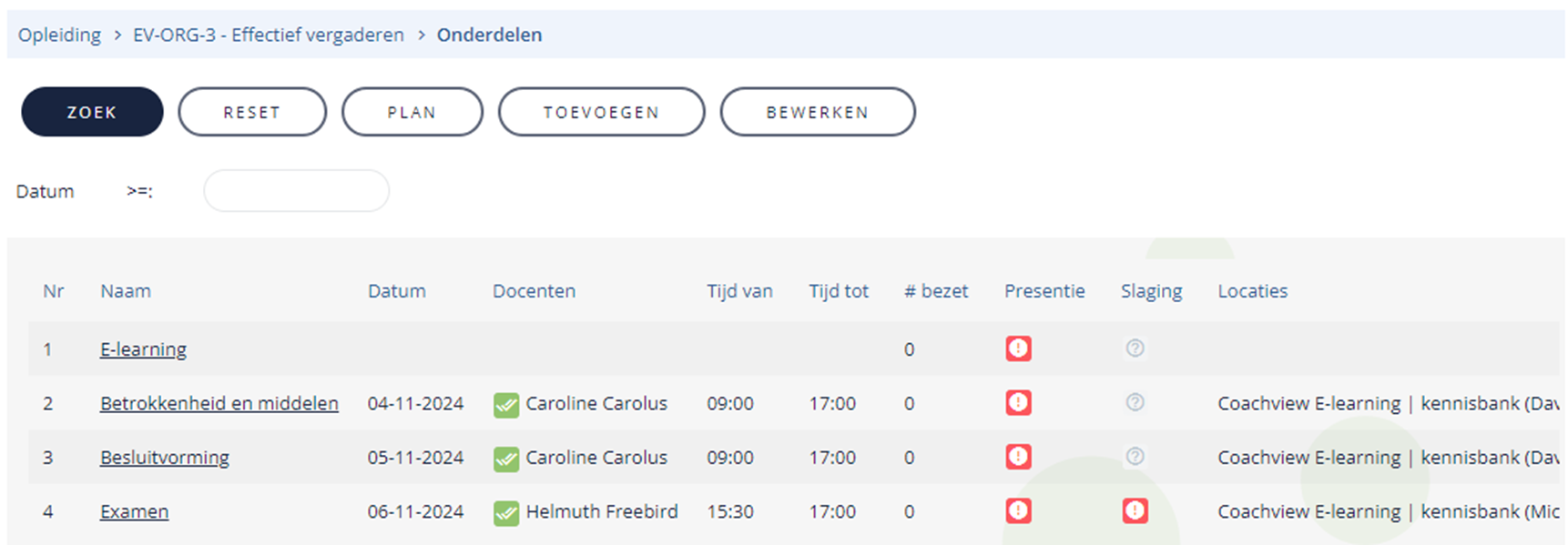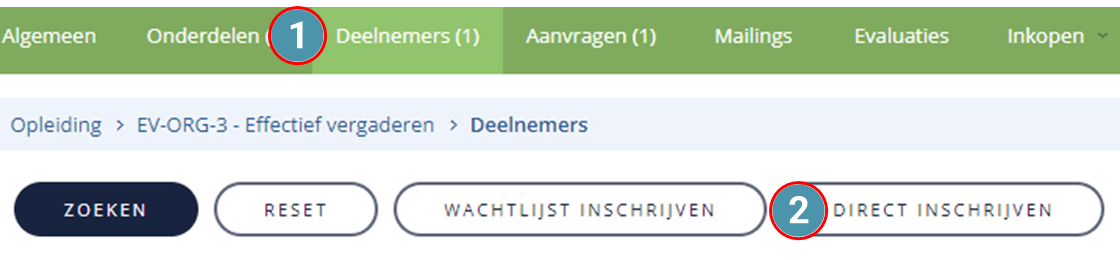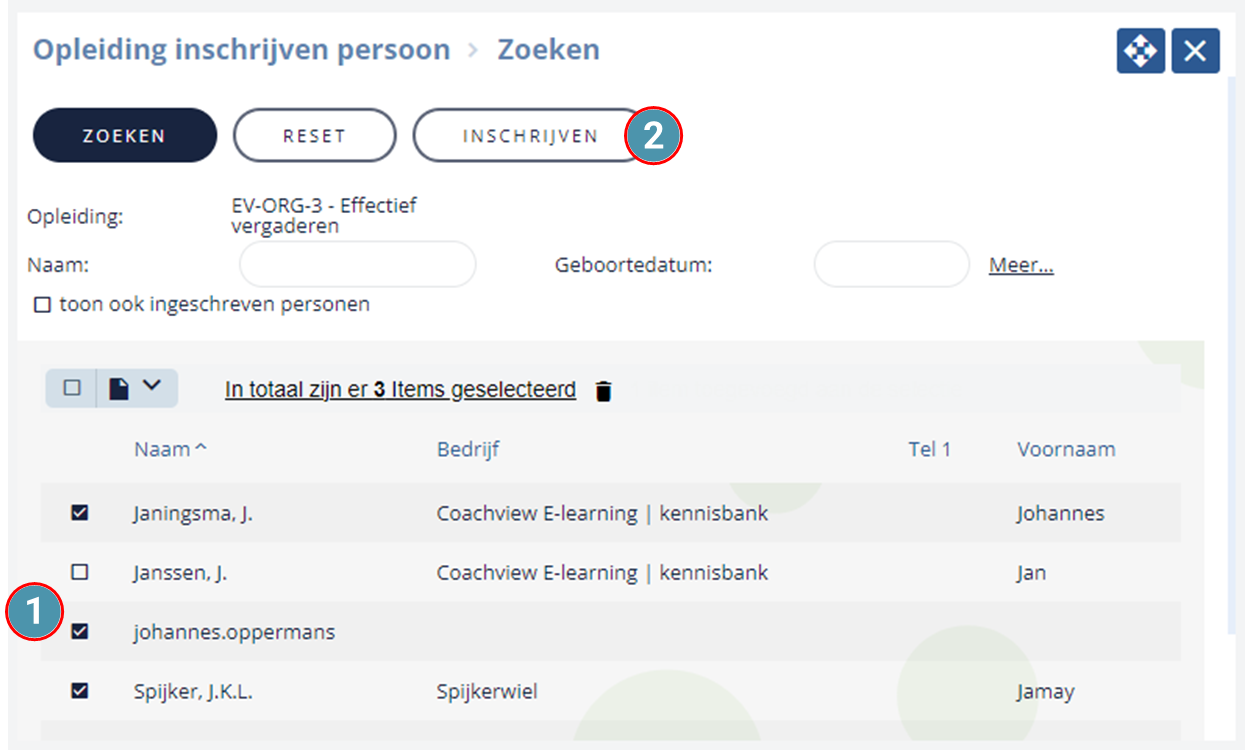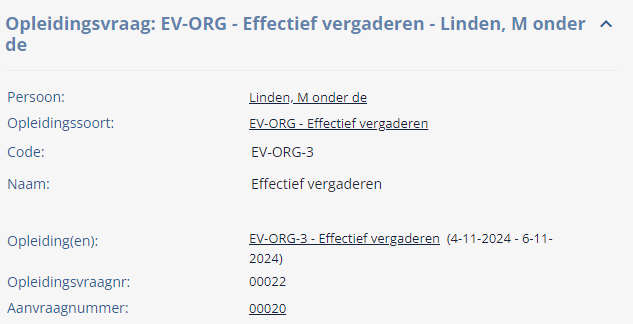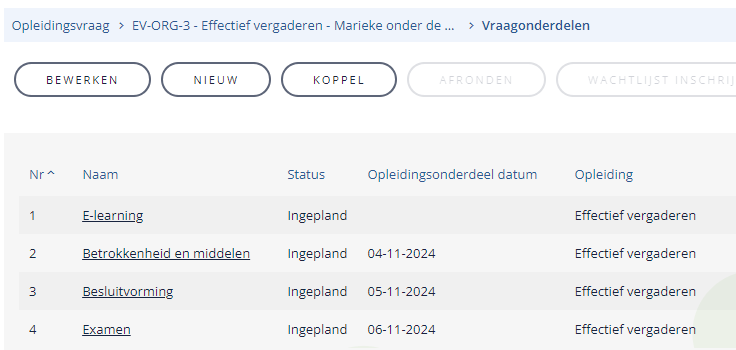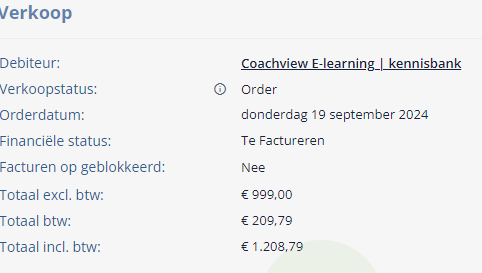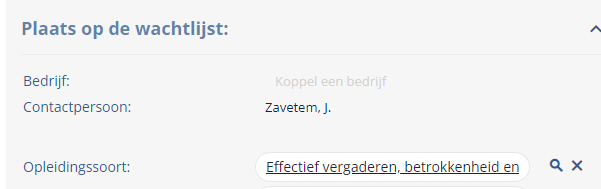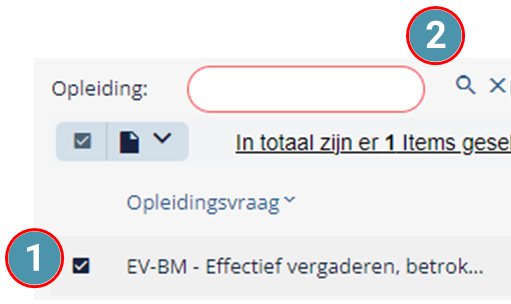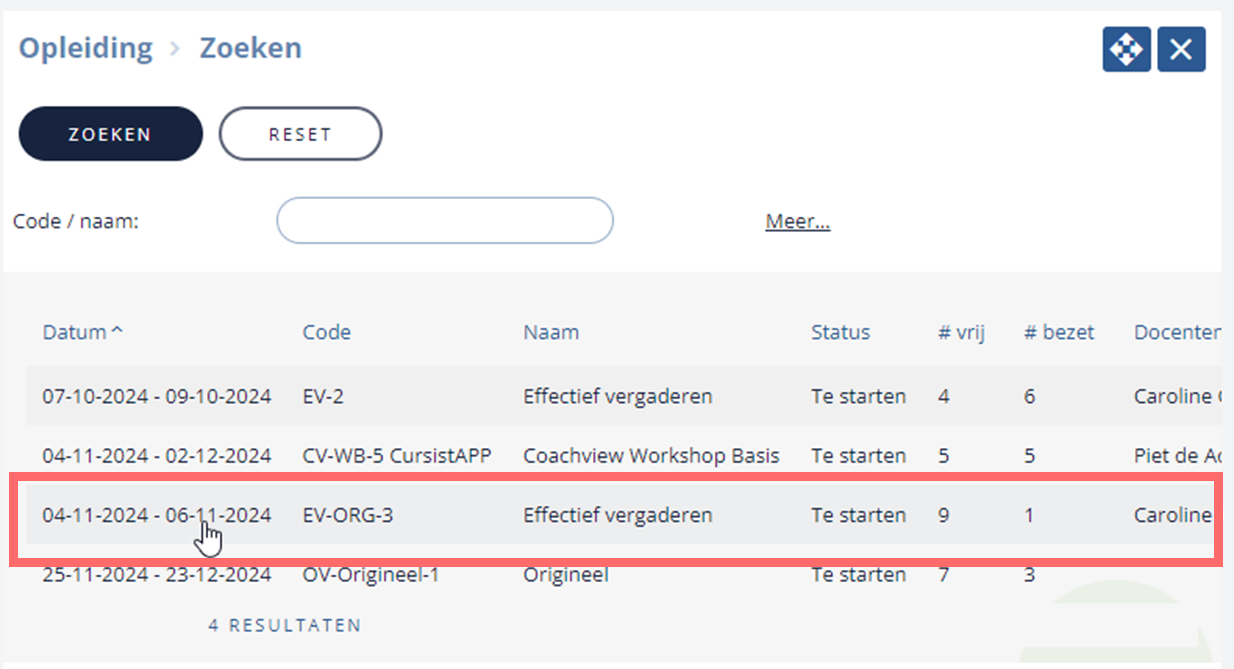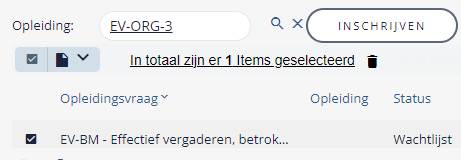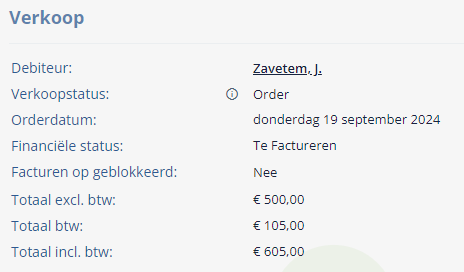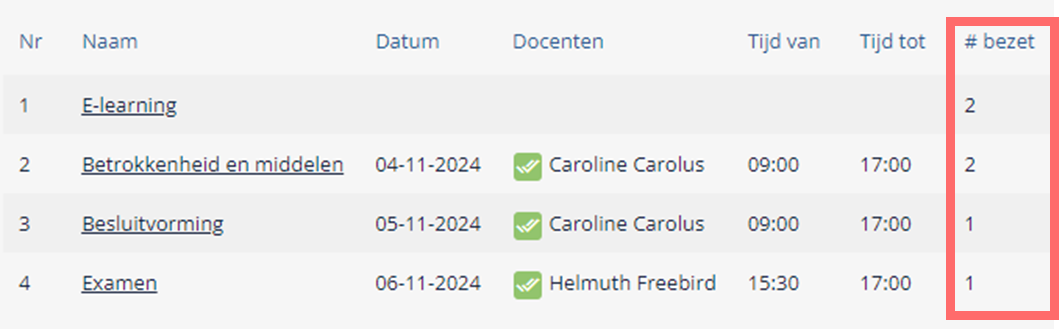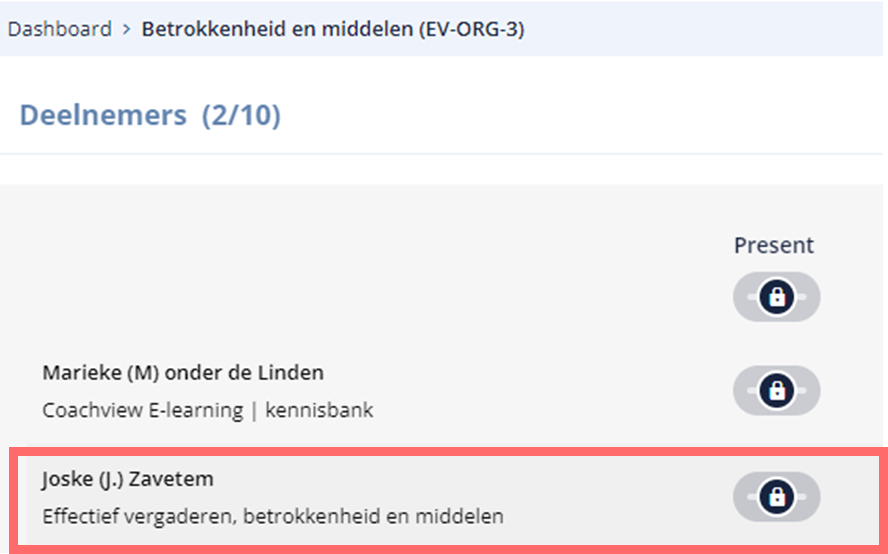| In dit artikel lees je hoe je een deelnemer inschrijft in de gehele opleiding en deelnemers die een gedeelte van de opleiding volgen. Je maakt daarbij gebruik van originele en variante opleidingssoorten. Start met het bekijken van de video. |
Video het inschrijven van verschillende deelnemers': |
|
 | Bovenstaande video kun je het beste fullscreen bekijken. |
 | En in HD kwaliteit (1080p). Of dit zo is? Klik dan op dit icoontje. Daarmee kun je de kwaliteit ook wijzigen. |
 | Sommige video's zijn in hoofdstukken opgedeeld. Welke dat zijn? Klik op dit icoontje. |
De opleidingssoorten: |
| Effectief vergaderen. | Bestaat uit 4 onderdelen en is het origineel.- E-learning.
- Betrokkenheid en middelen.
- Besluitvorming.
- Examen.
Prijs: € 999,-- (vastgelegd via verkoopregel opleidingssoort). |
| Effectief vergaderen, betrokkenheid en middelen | Bestaat uit 2 onderdelen en is de variant.- E-learning.
- Betrokkenheid en middelen.
Prijs: € 500,-- (vastgelegd via verkoopregel opleidingssoort). |
| Stempel de opleiding via menu 'Plannen' en menu-item 'Opleiding'. Klik op het plusteken. | 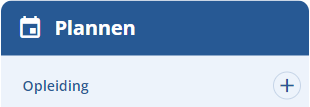 |
| Selecteer de originele opleidingssoort en klik op de knop 'Opslaan'. | 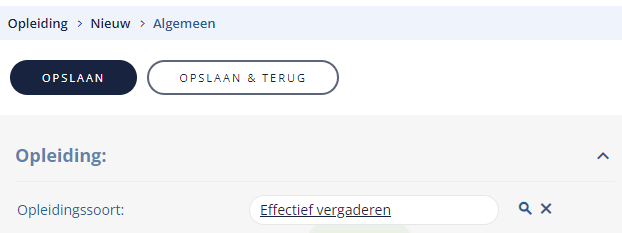 |
| Ga naar de tab 'Onderdelen' en plan de opleiding. |
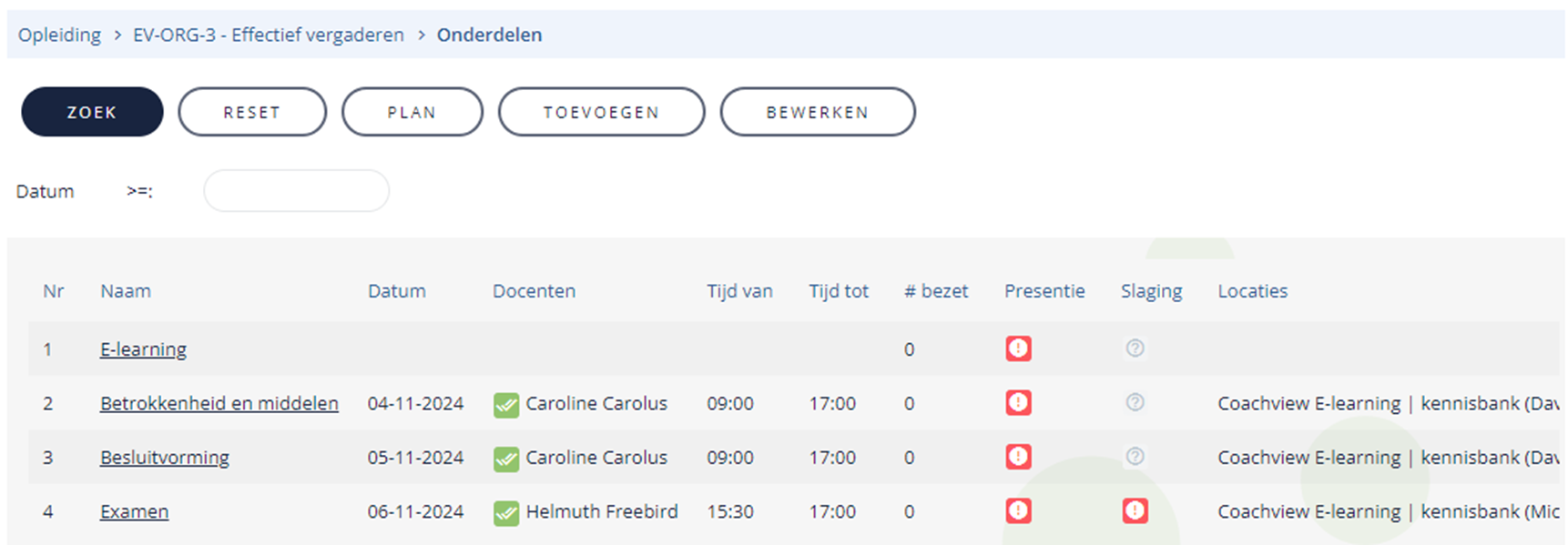 |
Meer weten:- Voor stempelen van de opleiding, klik hier.
- Voor het plannen van de opleiding, klik hier.
|
Inschrijven voor de gehele opleiding: |
| Een deelnemer voor de gehele opleiding kun je via de opleiding handmatig direct inschrijven. De aanvraag en de opleidingsvraag worden gestempeld met de originele opleidingssoort. |
| Klik in de opeliding op de tab 'Deelnemers' (1) en klik op de knop 'Direct inschrijven' (2). | 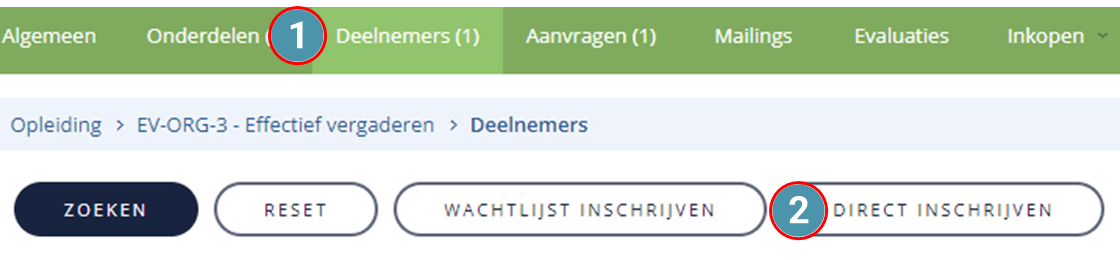 |
| Selecteer de deelnemers (1) en klik op 'Inschrijven' (2). | 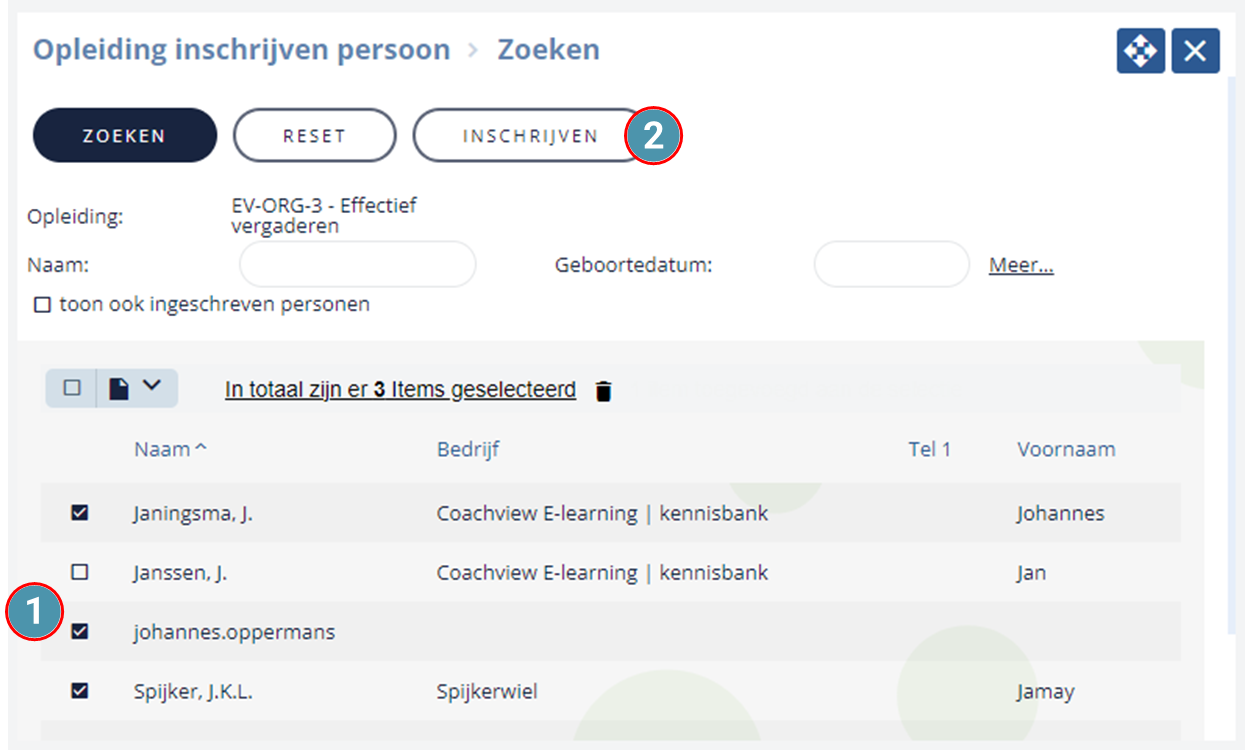 |
| Open je de opleidingsvraag? Dan zie je dat persoon met de originele opleidingssoort is ingeschreven. | 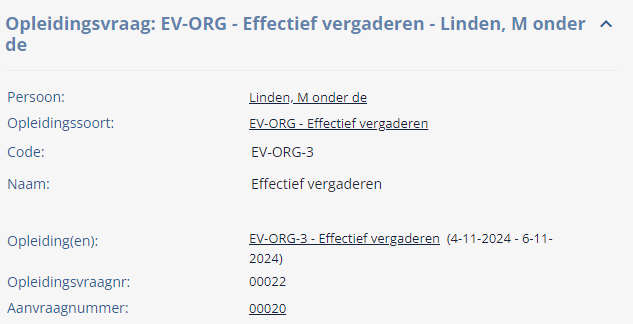 |
| Klik je in de opleidingsvraag op tab 'Vraagonderdelen', dan zie je dat deze persoon voor alle onderdelen is ingepland. | 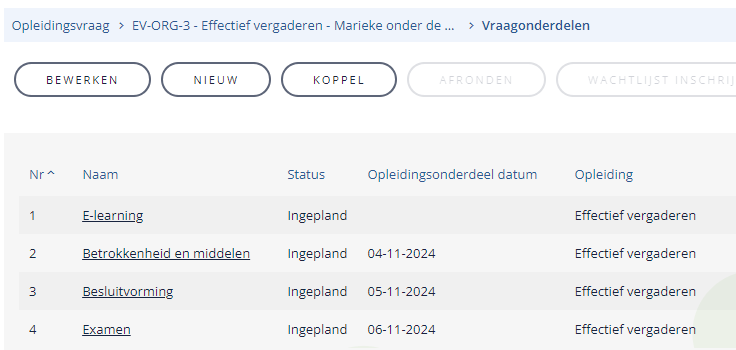 |
Open je de aanvraag? Dan zie je dat deze persoon het volledige bedrag beteaald.
| 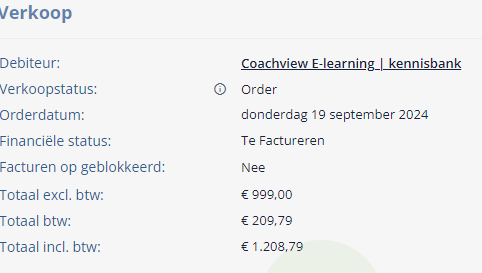 |
|
Inschrijven gedeelte van de opleiding: |
|
| Open het persoonsdossier en ga naar de tab 'Opleidingsvragen'. |  |
| Klik op de knop 'Plaats op wachtlijst'. |  |
| Selecteer de variante opleidingssoort en klik op 'Opslaan'. De persoon staat voor deze opleiding nu op de wachtlijst en is dus nog niet ingeschreven. | 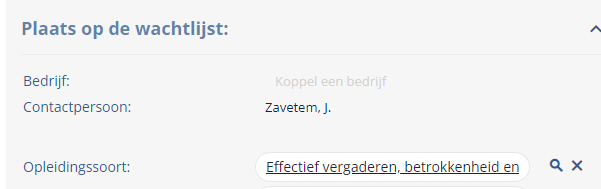 |
| Klik op de knop 'Wachtlijst inschrijven'. |  |
| Vink de opleidingsvraag aan (1) en klik bij opleiding op het vergrootglas (2). | 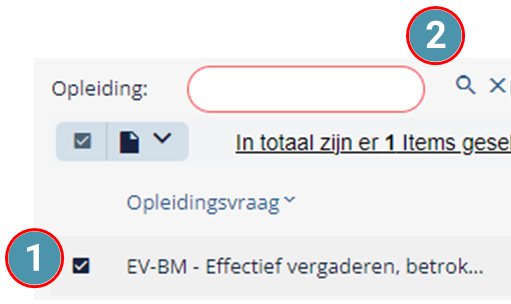 |
| Selecteer in de pop-up de opleiding door op de regel te klikken. | 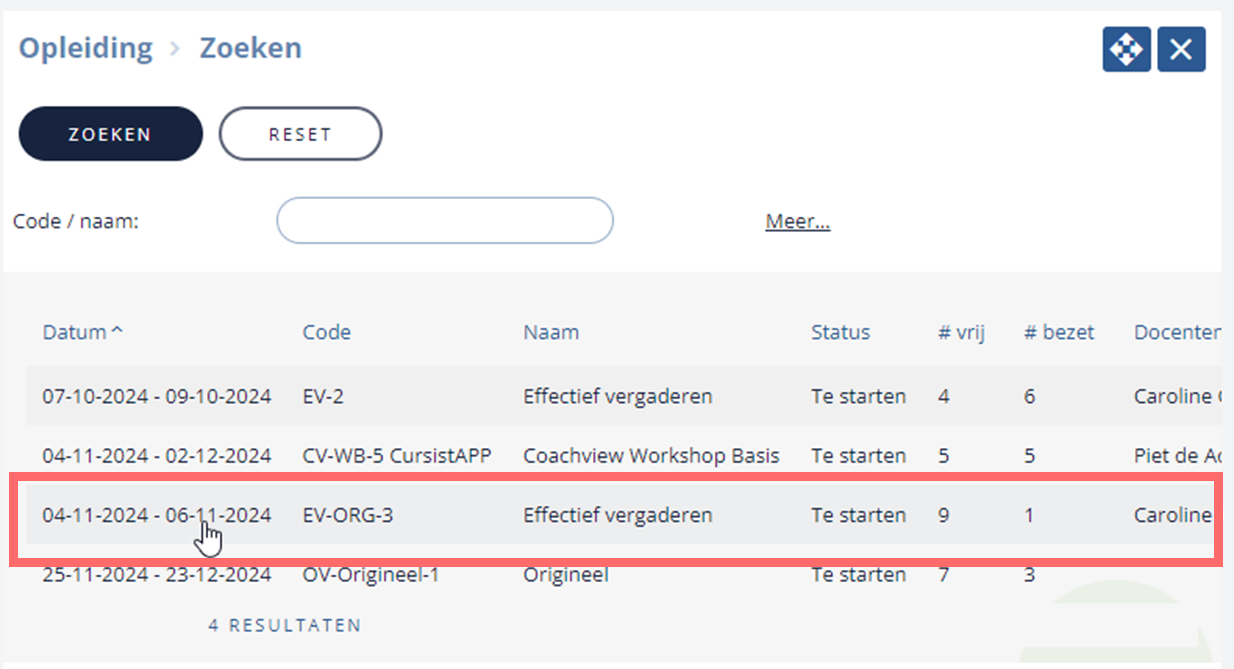 |
| Klik op 'Inschrijven'. | 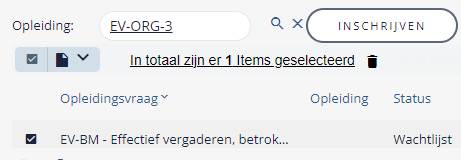 |
| Open je de opleidingsvraag? Dan zie je dat deze persoon is ingeschreven met de variante opleidingssoort. |  |
Open je de bijbehorende aanvraag? Dan zie je dat er minder betaald hoeft te worden.
| 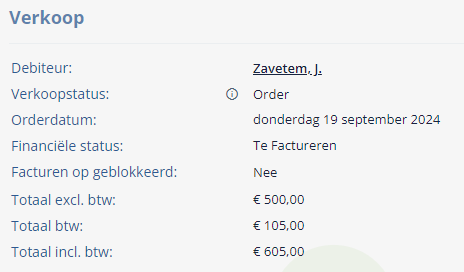 |
| Tip: je kunt ook inschrijven via de opleiding. Ga naar de tab 'Deelnemers' en klik op de knop 'Wachtlijst inschrijven'. |
| In de opleiding, via tab 'Deelnemers', zie je nu dat er twee deelnemers zijn ingeschreven. |  |
| Via de tab onderdelen zie je nu een verschil in het aantal inschrijvingen. | 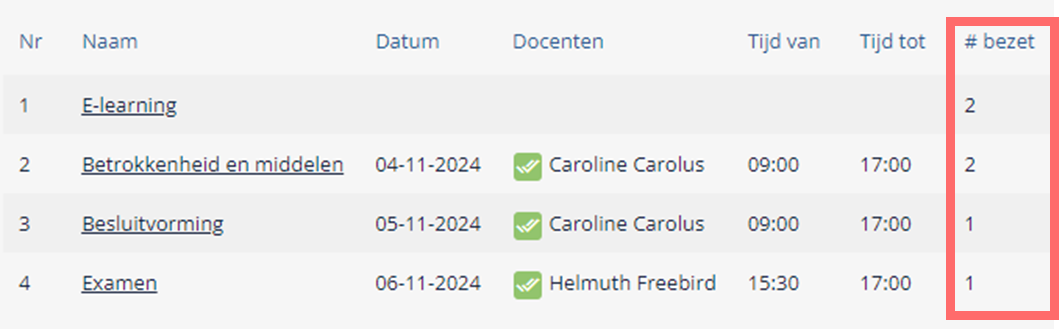 |
| Tip: het is handig als je in de tab 'Deelnemers' van de opleiding de kolom 'Opleidingssoortnaam' toevoegt. Daarmee zie je wie de gehele opleiding (origineel) of een gedeelte van de opleiding (variant) volgt. |
 |
| Tip: heeft de docent de deelnemerslijst van het onderdeel geopend waarin beide deelnemers zijn ingeschreven? Dan ziet de docent dat een deelnemer maar een gedeelte van de opleiding volgt. |
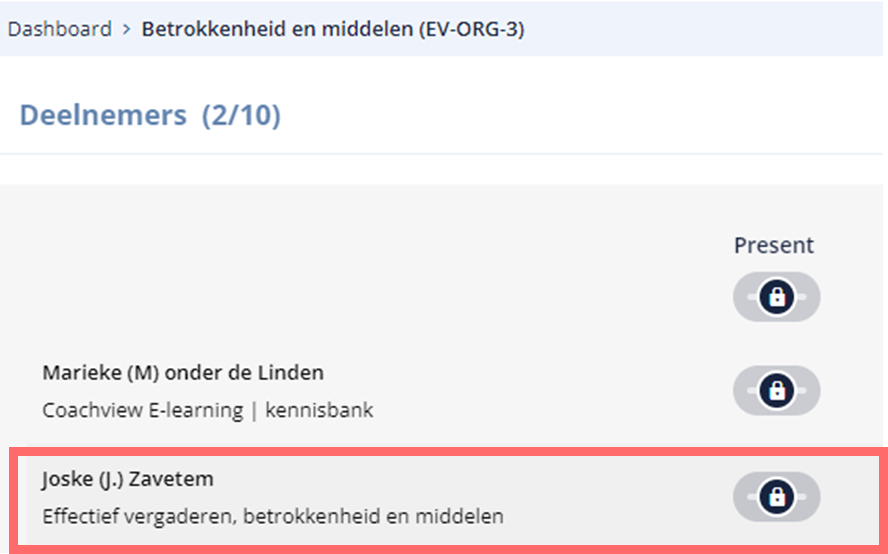 |
Bijgewerkt tot en met versie 86